Как установить SSL-сертификат в IIS 10
27 янв. 2025 г.
Как установить SSL-сертификат в IIS 10
Введение
В этой статье приведены пошаговые инструкции по установке SSL-сертификата в Internet Information Services (IIS). Если это не то решение, которое вы ищете, найдите его в строке поиска выше.
Руководство
Вы можете посмотреть следующее видео для ознакомления.
Или же вы можете следовать пошаговым инструкциям, приведенным ниже.
Примечание: Это руководство относится к версии 7 и выше.
-
Войдите в свою учетную запись GCC, чтобы получить выданный сертификат.
-
Скопируйте сертификат в формате PEM (от ----- Begin Certicate---- до ----End Certicate ------).
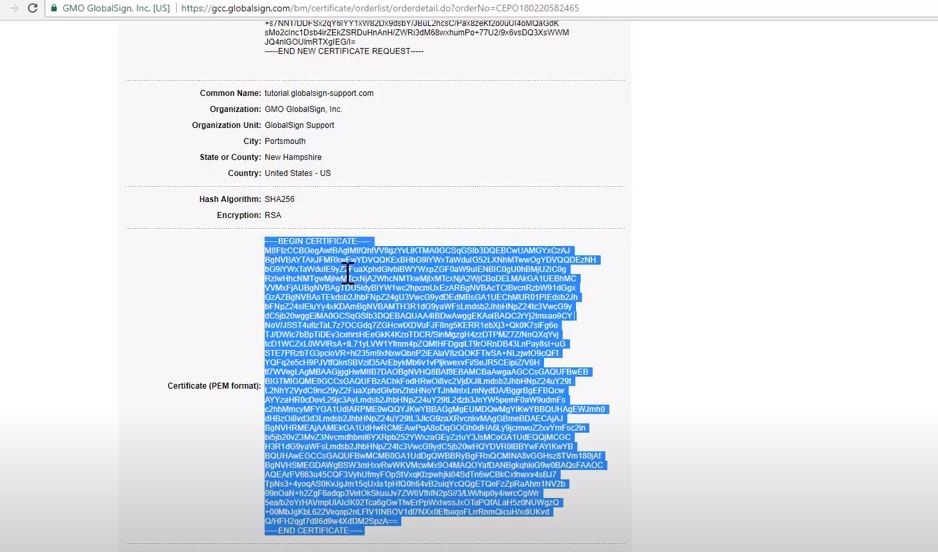
-
Перейдите в место, где вы хотите сохранить свой SSL-сертификат.
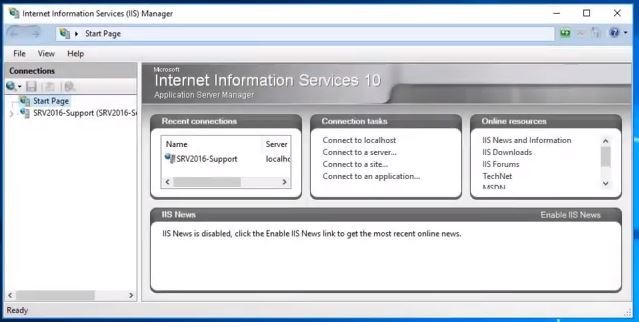
-
Создайте блокнот с сертификатом в формате PEM, как показано ниже.
-
Назовите его каким-нибудь запоминающимся именем или именем вашего сайта (сохраните его как файл .cer).
Примечание: Убедитесь, что вы выбрали тип сохранения "Все файлы".
-
В диспетчере IIS выберите Сервер.
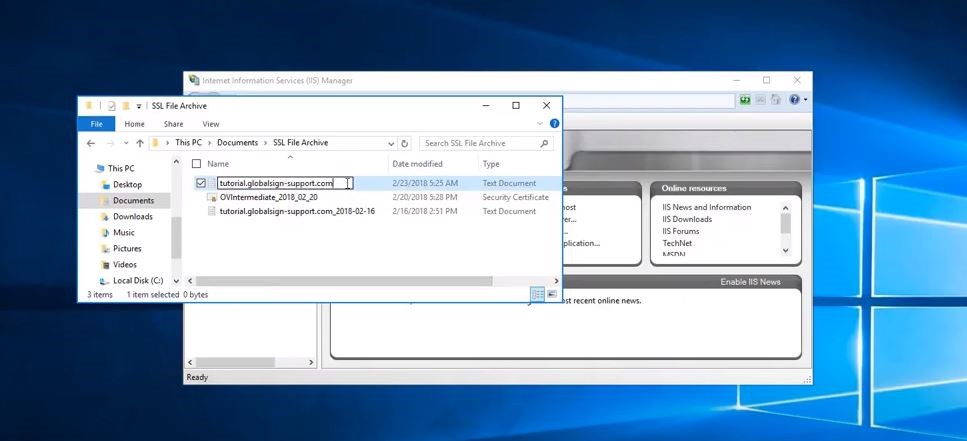
-
Затем перейдите в раздел Сертификаты сервера.
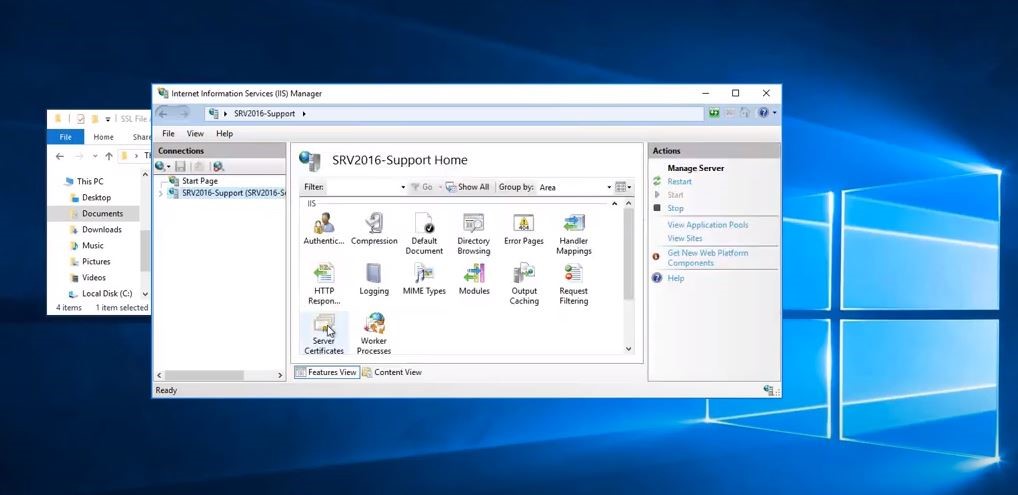
-
Перейдите к разделу "Завершить запрос сертификата". Примечание: Вам нужно выбрать свой SSL-сертификат.
Теперь дайте ему дружественное имя (можно поставить дату в конце, чтобы было легче корректировать его в будущем, например. 01-12-20)
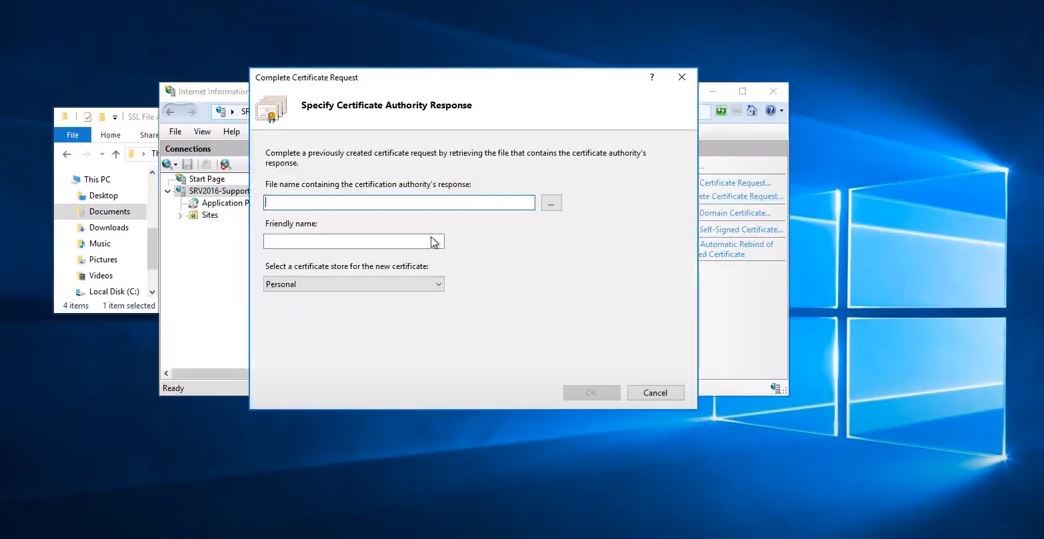
-
Там, где указано, что нужно выбрать хранилище сертификатов, укажите "Личный" (вы увидите сертификат вашего сервера).
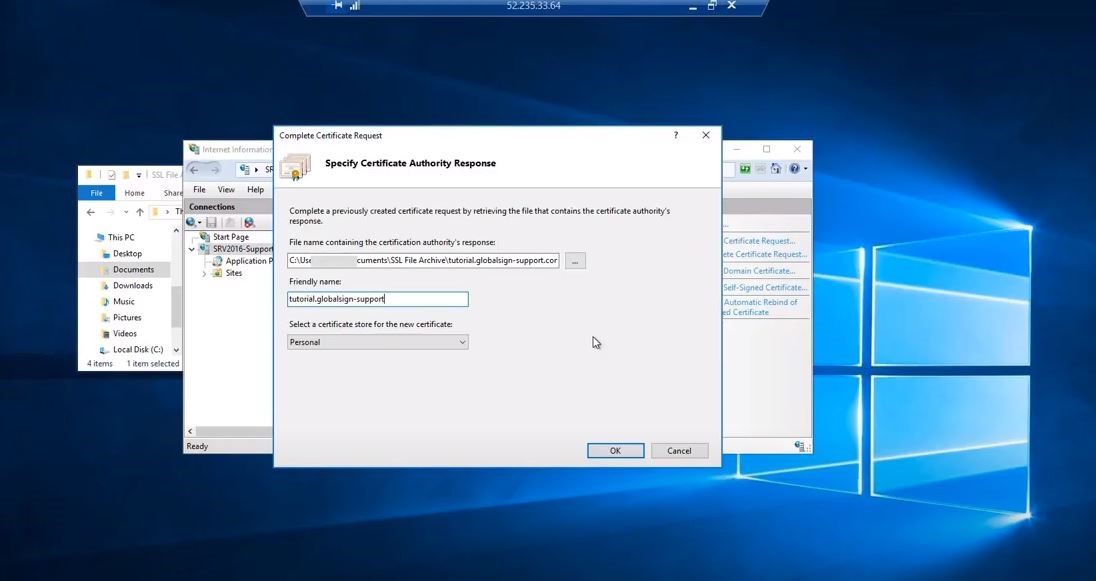
-
Теперь найдите "Переплеты" или щелкните на сайте и выберите "Переплеты" в правом боковом меню.
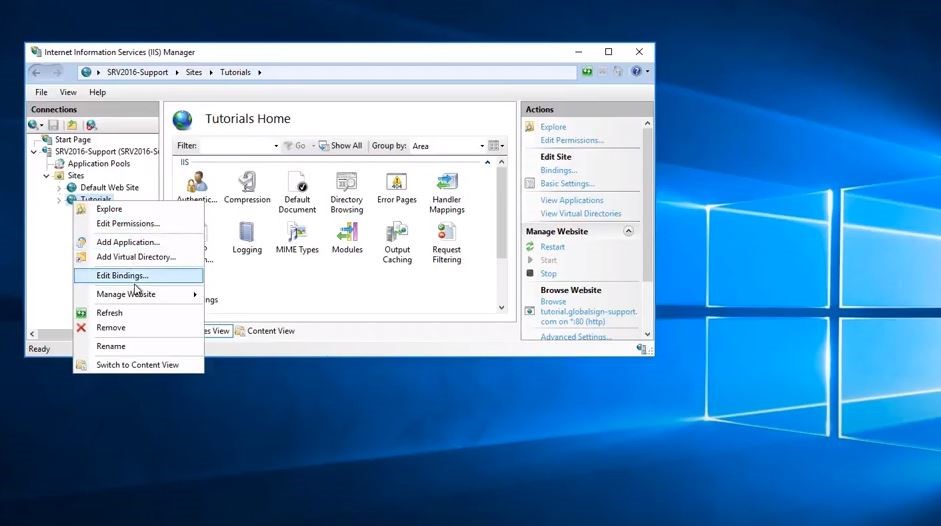
- Click Add. On the Add Site Binding window, choose the following options:
- Тип: "https"
- IP-адрес: "Все неназначенные"
- Порт: "443"
- Имя хоста: "Имя вашего сертификата / Имя веб-сайта".
В разделе SSL-сертификат найдите свое дружественное имя..
Нажмите Ok, затем Close. После этого перезагрузите компьютер.
- Ваш сертификат успешно установлен.
Чтобы проверить, вы можете нажать F12 для просмотра сертификата, если вы используете Chrome.
Инструмент инвентаризации сертификатов (CIT)
Сканируйте конечные точки, чтобы найти все ваши сертификаты.
Войти / ЗарегистрироватьсяТест конфигурации SSL
Проверьте установку сертификата на наличие проблем и уязвимостей SSL.
